Windows 11 または Windows 10 システムでヘッドフォンを使用してオーディオを聴こうとしているが、ヘッドフォンが再生デバイスに表示されない場合、この投稿では Windows 11/10 の再生デバイスにヘッドフォンを追加する方法を示します。
PC の再生デバイスにヘッドフォンが表示されない
問題は、ヘッドフォン、ヘッドフォン ポート、またはシステムにある可能性があります。問題がハードウェアにある場合は、コンポーネントの交換が必要になる場合があります。ただし、何かを交換する前に、次のトラブルシューティングを試すことをお勧めします。
最初のステップはヘッドフォン ポートを変更することをお勧めします。ただし、ほとんどのコンピュータにはヘッドフォン用の追加のポートがありません。コンピュータにその機能がある場合は、試してみてください。
- オーディオの再生に関するトラブルシューティング ツールを実行する
- オーディオドライバーを更新する
- 再生デバイスからのヘッドフォンを有効にする
次に、ヘッドフォンを別のシステムに接続して、機能するかどうかを確認してください。これにより、問題がシステムにあるのか、ヘッドフォンにあるのかが特定されます。ヘッドフォンが機能する場合は、次のトラブルシューティング手順を実行して問題を解決してください。
1] オーディオの再生に関するトラブルシューティング ツールを実行します。
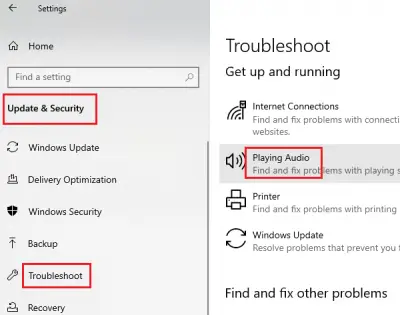
オーディオの再生に関するトラブルシューティング ツールは、オーディオの再生に関連するすべての問題をチェックします。そうすれば、少なくともリストに記載された問題が解決され、手動で修正できるようになります。オーディオの再生に関するトラブルシューティング ツールを実行する手順は次のとおりです。
- Windows 10: [スタート] ボタンをクリックして、[設定] > [アップデートとセキュリティ] > [トラブルシューティング]。を選択します。オーディオの再生トラブルシューティングツールをリストから選択して実行します。
- Windows 11: [スタート] ボタンをクリックして、設定 > システム > トラブルシューティング。を選択します。オーディオの再生トラブルシューティングツールをリストから選択して実行します。
システムを再起動します。
2]オーディオドライバーを更新する
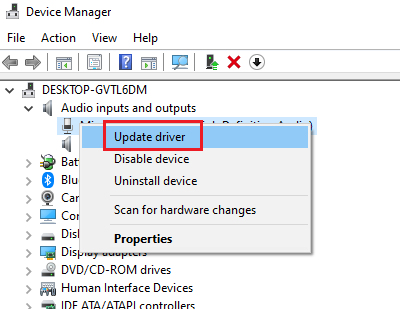
多くのヘッドフォンにはドライバーが付いていますが、多くのヘッドフォンにはドライバーがありません。したがって、ヘッドフォン用のドライバーが見つからない場合でも、パニックに陥る必要はありません。私のシステムにもそれがありません。する手順は、オーディオドライバーを更新するは次のとおりです。
Win+Rを押して「ファイル名を指定して実行」ウィンドウを開き、コマンドを入力します。devmgmt.msc。 Enter キーを押して、デバイス マネージャー ウィンドウを開きます。
でデバイスマネージャウィンドウでリストを展開しますオーディオ入力と出力ドライバーたち。
ヘッドフォンに関連付けられているドライバーがリスト内にあるかどうかを確認してください。ヘッドフォンを取り外して再接続して、ドライバが表示されるかどうかを確認することもできます。
ドライバーが見つかった場合は、それを右クリックして選択しますドライバーを更新する。
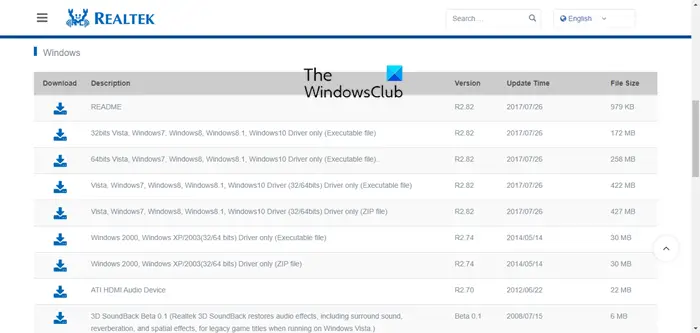
ドライバーが見つからない場合は、ヘッドフォンを確認してくださいメーカーの Web サイトにアクセスし、そのドライバーをダウンロードします。
3] 再生デバイスからヘッドフォンを有効にします
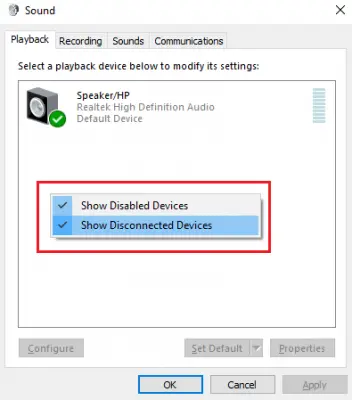
Win+Rを押して「ファイル名を指定して実行」ウィンドウを開き、コマンドを入力します。mmsys.cpl。 Enter キーを押して再生デバイスを開きます。
開いたスペースの任意の場所を右クリックし、次のボックスをチェックします。切断されたデバイスを表示そして無効なデバイスを表示。
これは、再生デバイス セクションにヘッドフォンを表示するのに役立ちます。
右クリックして、有効にする無効になっている場合は、それらを実行します。
何かが役立つことを願っています。
PC にヘッドセットを認識させるにはどうすればよいですか?
PC にヘッドセットを認識させるには、コントロール パネルのオーディオ設定を確認し、それがデフォルトの再生デバイスとして設定されていることを確認します。 PC を再起動して、ヘッドセットの検出を妨げる可能性のある一時的な問題を解決します。
私のヘッドフォンがデバイス マネージャーに表示されないのはなぜですか?
ドライバーが古いか、ドライバーがデフォルトで無効になっているため、ヘッドフォンがデバイス マネージャーに表示されない場合があります。オーディオ ドライバーを更新し、再生デバイスの設定を確認してヘッドフォンを有効にしてください。






